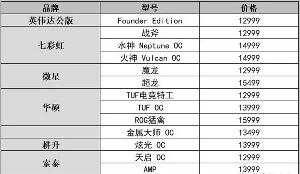全部
-
 显卡安装指南
显卡安装指南显卡安装指南 安装指南: 显卡的安装过程稍有差异,主要取决于是否替换现有显卡或是否首次在PC中安装显卡. 1.替换现有显卡 如果要替换现有显卡,需要进行如下操作: A.启动计算机,然后卸载旧显卡驱动程序. B.关闭计算机,然后拆除旧显卡. C.安装新显卡,然后连接显示器. D.重启计算机,然后安装新驱动和软件. E.重新启动计算机. 2.首次在PC中安装显卡 如果是首次在PC中安装显卡,需要进行如下操作: A. 在关闭计算机的情况下,安装显卡,然后连接显示器. B. 启动计算机,然后安装新驱动和软件. C. ...
-
 设备管理器找不到独立显卡怎么办
设备管理器找不到独立显卡怎么办设备管理器找不到独立显卡怎么办 当电脑硬件配置出现问题时,我们会通过系统"设备管理器"来查看相关硬件驱动程序是否正常,有用户反映电脑上有安装独立显卡,但是在设备管理器行使适配器中找不到独立显卡,但是在驱动管理工具会提示安装独立显卡驱动,出现这种问题主要是独立显卡驱动安装错误或独立显卡驱动卸载后有残留所致,一起来看看解决方法吧. 设备管理器里找不到独立显卡解决方法/步骤: 1.进入控制面板的"程序和功能". 2.在控制面板里将独立显卡驱动或者独立显卡驱动的残留项卸载掉. 3.卸载后根据提示重启计算机...
-
 显卡的显存是什么?
显卡的显存是什么?显卡的显存是什么? 每次有新显卡发布,A饭.N饭们激烈争论的内容都非常细致,除了显卡的游戏性能.功耗.温度等关键指标之外,显存位宽也是争议点之一,高端显卡用384bit位宽甚至512bit位宽没什么问题,再次一点的显卡用256bit位宽也没什么问题,不过千元以上的显卡如果使用128bit位宽往往就要被吐槽.今天我们就来谈谈显卡的显存带宽以及显存带宽如何计算的问题. 图片来源于网络 如果说内存带宽是处理器与内存交换数据的关键,那么显存带宽同样也是如此--GPU核心负责运算,显存负责数据存储,二者之间需要频繁交换数据,...
-
 显卡驱动安装不上的两种解决办法
显卡驱动安装不上的两种解决办法显卡驱动安装不上的两种解决办法 显卡驱动程序是显卡与电脑之间通信桥梁,如果显卡驱动被损坏了,显卡就不能正常跟电脑进行协调,如出现花屏现象,分辨率变小或变大,而且调节不了,或者出现黑屏现象. 如果显卡驱动损坏了,当然就要更新,更新有两种方法: 第一种是手动更新,自已到设备管理器中,右键点击显卡设备,在弹出的菜单中选择更新,或者是到控制面板下,找到"添加硬件"这一项,双击,弹出硬件安装向导窗口,然后选择要安装驱动的硬件,再找到你的驱动程序(驱动程序可以到网上下载,也可以是原先备份的). 第二种方法是用软件来更新,如驱动精...
-
 安装显卡驱动后,Windows不能启动
安装显卡驱动后,Windows不能启动安装显卡驱动后,Windows不能启动 当安装显卡驱动后,Windows 操作系统无法正常启动,在滚动条过后一直显示黑屏.此时主机指示灯工作正常,且无法通过亮度调节键改善,需要如何处理?如下图所示: 在实际工作环境中,安装显卡驱动后引导黑屏主要有以下几种原因: 1.当前操作系统版本与显卡驱动不兼容 2.运行库未正确安装(如:.net Framework) 3.当前主机 BIOS 不支持所安装操作系统的版本 4.当前操作系统为 Ghost 版本 仅有很小的概率存在以下原因: 1.主板芯片组驱动未正确安装 按照上述原因分析,不建议用户安装...
-
 显卡驱动安装后系统启动黑屏
显卡驱动安装后系统启动黑屏显卡驱动安装后系统启动黑屏 显卡驱动安装后,在Windows 系统启动过程中黑屏,是什么回事?需要如何处理? 在实际工作环境中,安装显卡驱动启动时黑屏最主要有以下几种原因: 1.显卡驱动的版本问题 2.当前运行的操作系统不在被支持列表中 3.正常现象,加载过程中要切换图形的显示模式 1.观察能否自行恢复 在系统启动过程中,如果出现闪烁的现象,可观察画面能否恢复至正常状态并进入操作系统?如果能够正常恢复回来,基本可以判定主机无故障. 2.重新安装显卡驱动 2.1 开机自检画面过后,按键盘的"F8"热键调出 Wind...
-
 如何使用显卡控制台调节显示亮度(Nvidia单显卡篇)
如何使用显卡控制台调节显示亮度(Nvidia单显卡篇)如何使用显卡控制台调节显示亮度(Nvidia单显卡篇) 操作步骤: XP系统NV显卡亮度调整设置 在桌面鼠标右键单击,在弹出的页面选择"NVIDIA控制面板", 点击NVIDIA控制面板左侧的"调整桌面颜色设置"选项,在右侧的"滑块---亮度"选项里面可以左右拉动调整亮度, WIN7 /WIN8(8.1)系统NV显卡亮度调整设置 在桌面鼠标右键单击,在弹出的页面选择"NVIDIA控制面板", 点击NVIDIA控制面板左侧的"调整桌面颜色设置"选项,在右侧的&qu...
-
 A78平台搭配AMD独立显卡控制面板卸载显卡驱动重启后花屏的解决方案
A78平台搭配AMD独立显卡控制面板卸载显卡驱动重启后花屏的解决方案A78平台搭配AMD独立显卡控制面板卸载显卡驱动重启后花屏的解决方案 G5055 搭配AMD独立显卡,预装Windows 8.1系统的机型卸载控制面板中的显卡驱动,重启后出现花屏.使用中,在控制面板里面双击'AMD Catalyst Install Manager'卸载重启后,出现花屏现象. 操作步骤: 受影响平台:AMD A78 平台安装AMD独立显卡 重启机器按F1进入BIOS setup界面,按F9 Load default值,再按F10保存退出即可恢复. 1. 按F9 load default 2. 按 F10 保存退出....
-
 如何判断双显卡机型的两个显卡的驱动都已经安装成功
如何判断双显卡机型的两个显卡的驱动都已经安装成功如何判断双显卡机型的两个显卡的驱动都已经安装成功 1.按下"Windows徽标键+R"组合键,调出"运行"对话框,键入"devmgmt.msc",然后单击"确定"调出"设备管理器"; 2.在"显示适配器"下面可以看到有两个设备,其前面既没有叹号.又没有问号,就表示两个显卡的驱动已经成功安装.下图为"Intel集显+NVIDIA显卡"配置; 3.下图为"Intel集显+AMD显卡"配置; 4.下图表...
-
 如何设置显卡的电源管理
如何设置显卡的电源管理如何设置显卡的电源管理 提示: 由于驱动程序版本的不同,即使是同一显卡的设置界面也可能不同.此外,ATI显卡(即AMD显卡)在Windows XP下.Nvidia显卡在Windows 7/8下可能没有电源设置选项. 一.ATI显卡的电源设置(Windows 7/8下) 1.桌面空白处,单击鼠标右键,在弹出的菜单中点选"显示卡属性"; 2.根据图示,在弹出的"基本"对话框中点选"高级",弹出的"通知"对话框点击"是",点击"...
-
 通过显卡驱动调整屏幕亮度
通过显卡驱动调整屏幕亮度通过显卡驱动调整屏幕亮度 在显卡驱动里面调整屏幕亮度,相对操作比较简单,以下以 Nvidia显卡为例介绍操作方法: 1.在桌面屏幕空白处,单击鼠标右键,选择"NVIDIA控制面板",如下图: 2.在"调整桌面颜色设置"选项卡中,选择颜色设置方式,点击"使用NVIDIA设置",调整亮度滚动条; 3.调整亮度完毕后,点击"应用"按钮保存即可....
-
 Nvidia显卡查看显存大小的方法
Nvidia显卡查看显存大小的方法Nvidia显卡查看显存大小的方法 操作步骤: 机器安装上独立显卡驱动之后,在桌面空白空鼠标右键点击,nvidia控制面板,如图: 左下角系统属性即可查看机器的独立显卡显存,如图: 之后即可看到显卡显存位宽等情况....
-
 Lenovo双显卡机型安装显卡驱动方案汇总
Lenovo双显卡机型安装显卡驱动方案汇总Lenovo双显卡机型安装显卡驱动方案汇总 操作步骤: AMD显卡驱动安装方法(以U400电脑为例): 操作系统:windows 8, 64位 1. 没有安装显卡驱动之前,设备管理器中的情况,如图: 此时设备管理器中的显卡显示明显为黄色叹号,或者在其他设备中显示两个标准VGA设备 2. 下载合适电脑的显卡驱动 3. 解压驱动 4. 双击如图所示的Setup的文件,然后进行安装即可,安装步骤如下: 选择好相应的语言,然后点击下一步,如图: 双击"安装"进行安装,如图: 选择"自定义"或者"快速安装&q...
-
 显卡能否更换
显卡能否更换显卡能否更换 笔记本.一体机产品能否更换显卡 1.笔记本.一体机产品的显卡绝大部分为集成在主板上(即板载),无法更换 2.极个别机型的显卡是可拆卸的,但因为其物理接口不统一,不同型号的电脑之间无法通用;对于同一接口,厂商也不提供更高配置的显卡,所以也无法更换 台式机产品能否更换显卡 1.台式机显卡能否更换,取决于主板有无空余的显卡插槽.如果有,您可以加装独立显卡;如果没有,就无法更换显卡 2.显卡的更换.升级,除了要考虑物理上是否可以安装外,还涉及电源供电.散热设计等因素.为了确保更换显卡后电脑安全稳定的运行...
-
 新版AMD显卡查看显存大小的方法
新版AMD显卡查看显存大小的方法新版AMD显卡查看显存大小的方法 AMD新版驱动可通过AMD Catalyst Control Center控制台来查看,具体方法如下. 解决方案: 1.通过桌面右键菜单或者通过搜索 找到 AMD Catalyst Control Center 控制台并打开; 2.打开后首页面最下面找到"产品摘要",如下图: 3. 进入产品摘要后再选择"硬件"点击左键进入; 4.在此页面中即可查找到独立显卡显存信息, 1G = 1024MB. 上图中的显存大小即为独立显存大小信息,也可以从高级菜单选择进入查看具体方...
-
 解决Intel集成显卡桌面右键弹出速度慢的问题
解决Intel集成显卡桌面右键弹出速度慢的问题解决Intel集成显卡桌面右键弹出速度慢的问题 知识点分析: 安装完成Intel显卡驱动后,桌面右键弹出速度慢,如何解决? 操作步骤: 按"WIN+R"组合键打开运行,输入regsvr32 /u igfxpph.dll后回车. 此命令作用为删除图形属性与图形选项的操作.若需要将俩功能打开,可以用打开运行输入regsvr32 /i igfxpph.dll重新加载即可....
-
 跨显卡双屏显示设置问题
跨显卡双屏显示设置问题跨显卡双屏显示设置问题 故障现象: 如何实现双屏显示. 解决方案: 1.BIOS下修改选项(以H61为例,H81/Q87等其他芯片组BIOS界面基本一致): 开机按F1进入bios,选择Devices; 将Select Active Video更改为IDG(集显优先),该选项默认为AUTO(自动),然后将Multi-Monitor Support(多显示支持)修改为Enabled; F10保存后重启; 2.显示器接集成显卡输出口,先在系统下卸载独立显卡驱动,然后依次安装集成显卡驱动和独立显卡驱动.安装完设备显示状态; ...
-
 AIDA64中查看显卡位宽的方法
AIDA64中查看显卡位宽的方法AIDA64中查看显卡位宽的方法 一.如何安装AIDA64: 双击下载的安装包,会弹出用户帐户控制对话框"你要允许以下程序对此计算机进行更改吗?"点击"是"."选择安装期间要使用的语言",这里我们选择"中文(简体)", 点击"确定",按照安装向导的提示完成后续安装工作;如图所示: 二.如何使用AIDA64软件的功能: 1.双击"AIDA64"图标,运行该程序后,点击"显示设备"---"图像处...
-
 AIDA64中查看显卡显存容量的方法
AIDA64中查看显卡显存容量的方法AIDA64中查看显卡显存容量的方法 一.如何安装AIDA64 双击下载的安装包,会弹出用户帐户控制对话框"你要允许以下程序对此计算机进行更改吗?"点击"是",然后"选择安装期间要使用的语言",这里我们选择"中文(简体)", 点击"确定",按照安装向导的提示完成后续安装工作;如图所示: 二.如何使用AIDA64软件的功能 双击"AIDA64"图标,运行该程序后,点击"显示设备"---"Windo...
-
 如何卸载显卡驱动程序
如何卸载显卡驱动程序如何卸载显卡驱动程序 操作步骤: 在设备管理器中卸载 1.右击"我的电脑"选择"管理"; 2.在设备管理器中选择显卡驱动; 3.右击驱动程序选择卸载; 4.卸载完成后重启电脑. 使用driver sweeper卸载 1.打开软件后选择需要卸载的显卡型号,点击分析; 2.分析完成后,选择清除,然后重启电脑....
本周热门
-
教你怎么判断是显卡坏了 2016/03/02
-
4090显卡发布时间介绍 2024/04/16
-
男生说4090是什么意思 2024/04/16
-
5090显卡什么时候上市 2024/04/16
-
显卡接口HDCP和HDMI两者的区别? 2013/04/21
-
显卡中GDDR2是什么 2013/05/05
-
如何解决玩游戏提示显卡驱动版本过低问题 2013/08/25
-
显卡驱动总是安装失败怎么办? 2015/02/07
本月热门
-
男生说4090是什么意思 2024/04/16
-
4090显卡发布时间介绍 2024/04/16
-
教你怎么判断是显卡坏了 2016/03/02
-
4090需要多少w电源 2024/04/16
-
5090显卡什么时候上市 2024/04/16
-
显卡点不亮的原因 2016/07/09
-
怎么判断显卡是新卡还是用过的(质量.翻新货鉴别方法) 2016/08/07
-
NVIDIA显卡3D如何设置可以让游戏得到最佳效果 2017/01/09
-
i5 4690k怎么样?i5-4690k配什么显卡合适? 2013/12/23
-
英伟达4090显卡多少钱 2022/09/21